如何利用PS制作填充图案?
设·集合小编 发布时间:2023-02-14 15:03:30 185次最后更新:2024-03-08 10:24:26
在我们做设计和生活中,经常会遇到填充的图案,有彩色的漂亮的图案,也有单色的黑白格子、线条的图案。整齐而又富有规律,为我们的设计增色不少。那么如何制作这些无缝填充的图案呢?今天就教大家一个黑白网格填充图案的制作方法。
工具/软件
电脑型号:联想(Lenovo)天逸510S; 系统版本:Windows10; 软件版本:PS 2017
方法/步骤
第1步
首先新建一个画布,500*500px。背景色为白色。
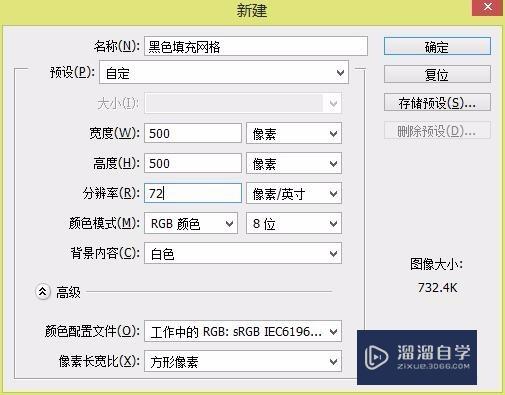
第2步
双击背景图层,将背景层转为普通图层。点击右下角的新建图层按钮,新建透明图层。如图

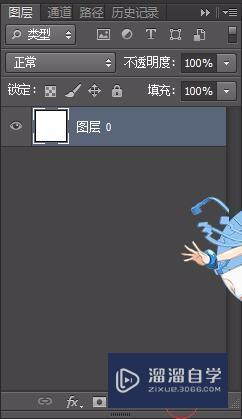
第3步
将背景层隐藏,画面变为黑白网格(即透明网格),选择画笔工具组下面的铅笔工具,将大小调为1像素,硬度调为100%



第4步
将画面放大(Ctrl )到最大,使画面变为像素点。在画面上顺序点击,画出三个顺序排列的方格(有些由于软件的设置,铅笔的笔尖是圆形的,但是无关紧要,点出来的仍然是方形的格子)。注意不要乱点,一定是有序排列的方格,以免后续填充使画面发灰或者变模糊。

第5步
使用矩形选区工具,画9*9px的方形选区,刚好把三个网格包围。(这里注意一定要是正方形的选区)然后选择编辑菜单下的定义图案,命名为网格



第6步
删掉新建的透明图层,将背景层前的眼睛打开,显示背景层。选择编辑——填充(shift F5),内容选择“图案”然后选择我们刚刚定义的图案“网格”

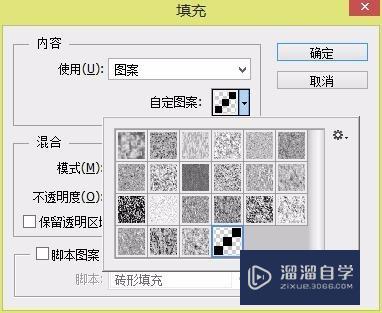
第7步
点击确定,画面就会填充成网格。至此一个填充图案就完成了。彩色图案和花纹图案略微复杂些,但是大致的思路也是这样的。有时间了再给大家分享一下*——*


温馨提示
好了,以上就是“如何利用PS制作填充图案?”这篇文章全部内容了,小编已经全部分享给大家了,还不会的小伙伴们多看几次哦!最后,希望小编今天分享的文章能帮助到各位小伙伴,喜欢的朋友记得点赞或者转发哦!
- 上一篇:PS做海报通常60*80的海报要设置多少像素?
- 下一篇:如何使用PS进行局部调色?
相关文章
广告位


评论列表